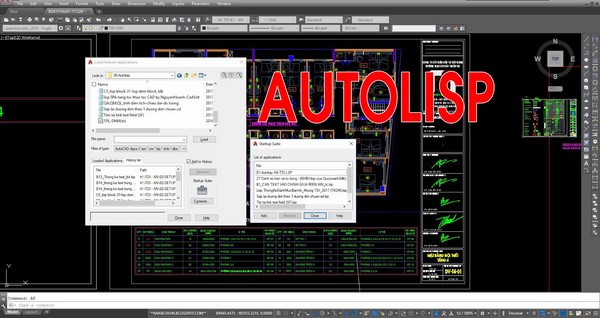Để thiết kế bản vẽ Autocad sao cho nhanh chóng, chính xác và chuyên nghiệp thì đòi hỏi bạn phải nắm được những phương pháp kỹ thuật trong khóa học Autocad xây dựng. Vậy, những phương pháp cụ thể đó là gì, hãy tham khảo những kiến thức mà UNICA chia sẻ trong bài viết dưới đây.
Một số vấn đề cần nắm khi thực hiện bản vẽ Autocad
Làm sao để thiết kế bản vẽ cad được nhanh hơn chính là thắc mắc chung của nhiều người. Vì thực tế, việc thiết kế bản vẽ trong Autocad mất rất nhiều thời gian và đòi hỏi nhiều bước kỹ thuật phức tạp. Tuy nhiên, bạn vẫn có thể áp dụng các phương pháp, chiêu thức trong cad để có thể tăng tốc độ vẽ lên nhanh nhất có thể.

Thực tế, bạn hoàn toàn có thể thiết kế được bản vẽ cad một cách nhanh chóng
Theo lời khuyên của các nhà thiết kế chuyên nghiệp, có hai yếu tố quan trọng khi thực hiện bản vẽ Autocad để đẩy nhanh tốc độ lên đó chính là: cài đặt, sử dụng các phím tắt trong Autocad hoặc sử dụng các phần mềm hỗ trợ phần mềm Autocad. Và dù có sử dụng cách nào trong 2 cách nêu trên thì bạn cũng cần nắm được các vấn đề sau:
- Thành thạo các cài đặt mở rộng kết hợp với các lệnh tắt trên giao diện.
- Tối ưu giao diện cho Autocad với phiên bản mới nhất.
- Sử dụng chính xác lệnh Dim và Hatch khi thiết kế bản vẽ.
- Chuột trái thì bạn sử dụng để nhập lệnh, còn chuột phải thì bạn thực hiện các thao tác khác.
- Sử dụng thành thạo các lệnh về Layer và vận hành chúng trong quá trình vẽ.
- Tìm hiểm thêm về các lệnh như Lips, VBA khi thiết kế bản vẽ cad.
- Tạo Block cho cad và sử dụng kết hợp giữa Layer với Block.
- Nắm chắc các kiến thức về kỹ thuật, tỉ lệ của một đối tượng trước khi thiết kế bản vẽ để tránh sai sót và phải thiết kế lại từ đầu.

Trước khi thực hành thiết kế bản vẽ trên Autocad thì bạn cần nắm được các yêu cầu chung
Như vậy, nếu nắm vững và thực hành thành thạo các yêu cầu nêu trên, chắc chắn việc thiết kế bản vẽ Autocad của bạn sẽ được nhanh chóng mà vẫn đảm bảo độ chính xác tuyệt đối.
>>> Xem thêm: Chàng trai Thanh Bình kiếm thu nhập 2X mỗi tháng nhờ thành thạo Autocad
Thành thạo Autocad 2D và 3D với khóa học Autocad Online ngay. Khóa học giúp bạn làm chủ công cụ vẽ, chỉnh sửa, quản lý cho đến các thao tác để tạo ra được sản phẩm là các bản vẽ thiết kế hoàn chỉnh.
Một số lệnh giúp bạn thiết kế bản vẽ cad nhanh hơn
Trong quá trình học autocad online và thiết kế bản vẽ trên cad, ngoài việc nắm các kiến thức chuyên môn cơ bản thì bạn cần phải nắm được các lệnh hỗ trợ. Có như vậy thì bạn mới tiết kiệm được thời gian trong quá trình thiết kế bản vẽ. Cụ thể, bạn hãy quan tâm đến những lệnh vẽ sau đây:
- Lệnh Purge giúp tăng tốc độ làm việc trên cad: Để thực hiện lệnh này, bạn hãy dùng lệnh PU trên thanh công cụ Command. Khi sử dụng lệnh này, bạn sẽ loại bỏ được Style và Layer không dùng đến. Nhờ vậy mà dung lượng của bản vẽ được giảm xuống giúp cho việc thiết kế được nhanh chóng hơn.
- Tăng tốc độ Zoom của đối tượng lên đến 100: Để tăng tốc độ Zoom lên đến 100 thì bạn phải sử dụng lệnh Zoomfactor trong công cụ Command.
- Cập nhật đường nét hiển thị của đối tượng: Đối với thao tác này thì bạn sử dụng lệnh Regen.
- Tạo Block trong bản vẽ Autocad: Đầu tiên bạn chọn đối tượng mà bạn cần Block. Sau đó sử dụng lệnh Ctrl + C và nhập lệnh Pasteblock để tạo Block cho bản vẽ.
- Thiết lập chỉ số cho Text: Để thiết lập chỉ số trên và chỉ số dưới cho text trong bản vẽ thì bạn sử dụng lệnh Mtext.
- Điều khiển tỷ lệ của nét đứt: Nếu muốn điều chỉnh tỷ lệ to hoặc nhỏ của nét đứt theo ý muốn thì bạn sử dụng lệnh Ltscale trong thanh công cụ Command.
- Vát 2 đối tượng vào nhau: Để thực hiện thao tác này khi thiết kế bản vẽ cad, bạn sử dụng lệnh Fillet. Ngoài ra, để có được thông số mặc định mà không cần nhập bán kính khi sử dụng lệnh Fillet, bạn sử dụng thêm phím shift.

Việc nắm vững các lệnh sẽ giúp bạn thiết kế bản vẽ nhanh hơn
>>> Xem thêm:
Kết quả
Qua bài viết trên đây, bạn đã nắm được các yêu cầu cũng như các lệnh để có thể thiết kế được bản vẽ Autocad một cách nhanh chóng nhất. Ngoài phần mềm thiết kế Autocad còn rất nhiều phần mềm khách liên quan đến ngành thiết kế đang chờ bạn khám phá thêm như khóa học 3d max tại Unica, các giảng viên đã đóng gói kiến thức bằng các video hướng dẫn chi tiết các bài học giúp các học viên có thể thực hành luôn vào trong thiết kế của mình.
Unica gợi ý cho bạn: Khóa học "Học Autocad cơ bản và nâng cao"